Giden WordPress e-postaları için varsayılan gönderen adını ve e-posta adresini değiştirmek istiyorsanız, doğru yere geldiniz.
Varsayılan olarak WordPress, giden tüm WordPress bildirim e-postaları için gönderen adı olarak ‘WordPress’ kullanır. Ancak, uzman görüşümüze göre, bu profesyonel görünmüyor.
Bu nedenle, bunu işletme adınızla veya seçtiğiniz özel bir adla değiştirmek isteyebilirsiniz. İşletmenizin adıyla e-posta göndermenin e-postalarınızın açılma oranlarını ve tıklanma sayılarını artırabileceğine inanıyoruz.
Bu makalede, giden WordPress e-postalarındaki varsayılan gönderen adını ve e-posta adresini nasıl kolayca değiştirebileceğinizi göstereceğiz.
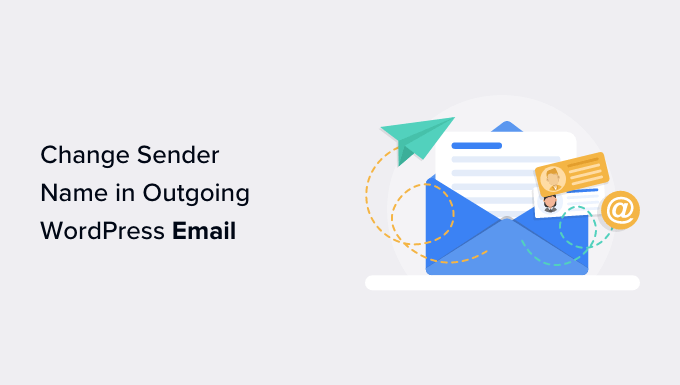
WordPress’te Varsayılan Gönderen Bilgilerini Neden Değiştirmelisiniz?
WordPress, site yöneticisinin yanı sıra web sitenizdeki diğer kullanıcılara da çeşitli e-posta bildirimleri gönderir.
Bu, şifremi unuttum e-postaları, web sitesi hata ve kurtarma e-postaları, yeni kullanıcı kaydı ve daha fazlası gibi önemli e-posta bildirimlerini içerir.
Varsayılan olarak, gönderenin adı olarak ‘WordPress’ ve gönderenin e-postası olarak var olmayan bir e-posta adresi (wordpress@yourdomain.com) kullanır.
Birçok spam filtresi, WordPress e-postalarınızı önemsiz olduğuna inanarak engeller. Bazen spam klasörüne bile girmez ancak filtreler nedeniyle hemen silinir.
Bu konuda daha fazla bilgi için WordPress’in e-posta göndermeme sorununu nasıl çözeceğinize ilişkin kılavuzumuza göz atın.
Giden e-posta bildirimleri önemlidir ve kendi markanızı ve e-posta adresinizi kullanmalısınız. Bu, markanızın özgünlüğünü ve kullanıcılarınız arasında isim bilinirliğini artırır.
Örneğin, bir çevrimiçi mağaza işletiyorsanız, müşterilerin gönderen olarak mağazanızın adını içeren e-posta bildirimleri almasını istersiniz.
Web siteniz için 5 dakikada nasıl ücretsiz bir iş e-posta adresi alacağınıza ilişkin kılavuzumuza bakın.
Bunu söyledikten sonra, giden WordPress e-posta bildirimlerinde varsayılan gönderen adını ve e-posta adresini nasıl değiştireceğimizi görelim.
Bu eğitim için birden fazla yöntemi ele aldık. İstediğiniz yönteme geçmek için aşağıdaki bağlantıları kullanabilirsiniz.
Yöntem 1. WP Mail SMTP kullanarak Varsayılan Gönderen Adını ve E-postayı Değiştirme
Bu yöntem daha kolaydır ve tüm WordPress kullanıcıları için önerilir.
Bu yöntem için WP Mail SMTP Pro eklentisini kullanacağız. Bu eklenti 3 milyondan fazla web sitesi sahibi tarafından kullanılan en iyi WordPress SMTP eklentisidir.

Bu eklenti, giden WordPress e-postaları için varsayılan gönderen adını ve e-posta adresini kolayca değiştirmenize olanak tanır. Ayrıca WordPress e-posta teslim edilebilirlik sorununu çözmenize yardımcı olur.
İlk olarak, WP Mail SMTP Pro eklentisini kurmanız ve etkinleştirmeniz gerekir. Daha fazla ayrıntı için, bir WordPress eklentisinin nasıl kurulacağına ilişkin adım adım kılavuzumuza bakın.
Etkinleştirmenin ardından, eklenti ayarlarını yapılandırmak için WP Mail SMTP ” Ayarlar ‘ı ziyaret edin. ‘Birincil Bağlantı’ bölümü altında, WordPress e-postalarını göndermek için kullanmak istediğiniz e-posta adresini ve adı girebilirsiniz.
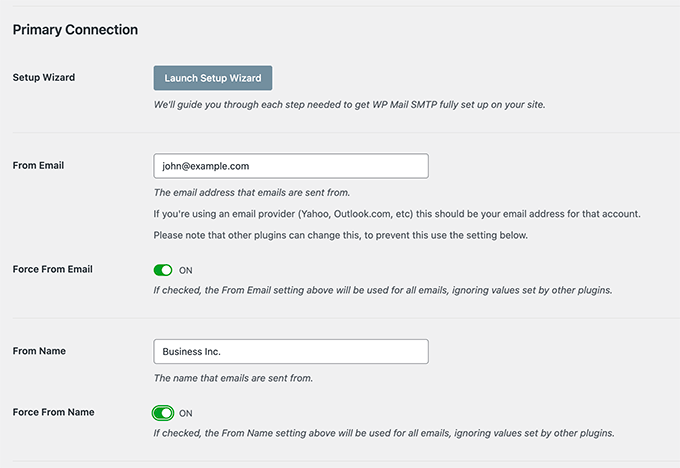
Aşağıda, WordPress e-postalarını göndermek için bir SMTP sunucusu kurma seçeneklerini bulabilirsiniz. Varsayılan olarak, eklenti WordPress barındırma şirketiniz tarafından sağlanan ve daha az güvenilir olan PHP yöntemini kullanacaktır.
Daha yüksek teslim edilebilirlik garantisi için WordPress e-postalarını düzgün bir şekilde göndermek üzere listelenen SMTP hizmetlerinden herhangi birini kullanmanızı öneririz.
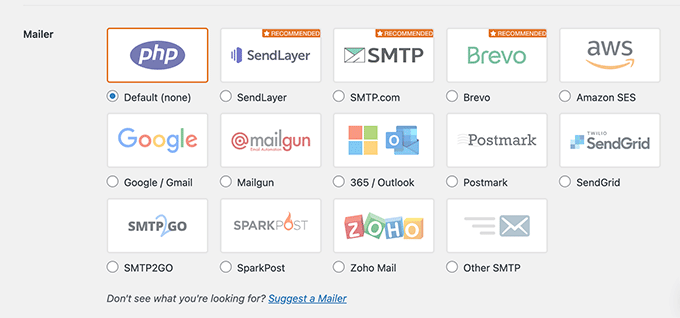
Bir SMTP hizmeti seçerseniz, eklentiyi SMTP hizmet sağlayıcınıza bağlamak için ekrandaki talimatları izleyin.
Değişikliklerinizi kaydetmek için ‘Ayarları Kaydet’ düğmesine tıklamayı unutmayın.
WordPress E-postalarınızı Test Edin
WP Mail SMTP Pro, WordPress e-posta ayarlarınızı test etmenize de olanak tanır. Basitçe WP Mail SMTP ” Araçlar sayfasına gidin ve ‘E-posta Testi’ sekmesine geçin.
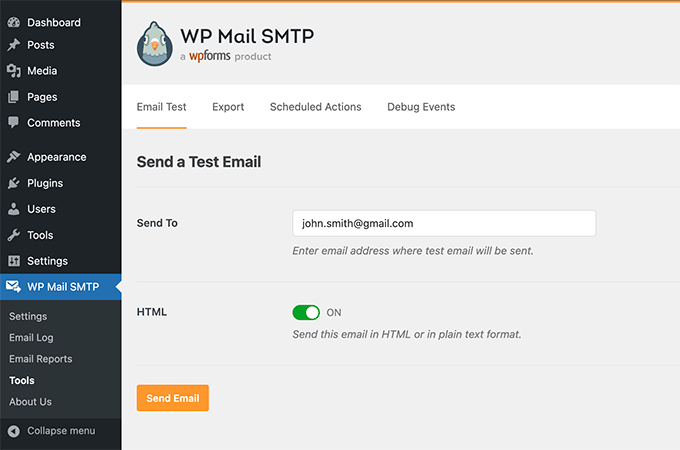
Buradan erişebileceğiniz bir e-posta adresi vermeniz ve ardından ‘E-posta Gönder’ düğmesine tıklamanız yeterlidir.
Eklenti şimdi verdiğiniz adrese bir test e-postası gönderecektir. WordPress e-postalarını alabildiğinizden ve doğru gönderen adı ve gönderen e-posta adresine sahip olduğundan emin olmak için gelen kutunuzu kontrol edebilirsiniz.
WP Mail SMTP’nin WooCommerce, WPForms ve daha fazlası gibi tüm popüler WordPress eklentileriyle sorunsuz bir şekilde çalıştığını test ettik ve bulduk.
Ayrıntılı talimatlar için WordPress e-postaları göndermek için SMTP’nin nasıl kullanılacağına ilişkin makalemize göz atmak isteyebilirsiniz.
Yöntem 2: WP Change Email Sender kullanarak Varsayılan Gönderen Adını ve E-postayı Değiştirme
Bu yöntem yalnızca bir SMTP hizmeti kullanmıyorsanız veya ilk yöntem çalışmıyorsa önerilir.
Bu yöntemi kullanmak WordPress e-posta teslim edilebilirliğinizi artırmaz veya e-posta sorunlarını gidermeyi kolaylaştırmaz. Ancak, WordPress e-postalarınız çalışıyorsa, gönderen adını ve e-posta adresini değiştirmenize olanak tanır.
İlk olarak, WP Change Email Sender eklentisini yüklemeniz ve etkinleştirmeniz gerekir. Daha fazla ayrıntı için, bir WordPress eklentisinin nasıl kurulacağına ilişkin adım adım kılavuzumuza bakın.
Etkinleştirmenin ardından, WordPress yönetici alanınızdaki Ayarlar ” Genel sayfasına gitmeniz gerekir. Burada, en altta ‘E-posta Gönderen Adı’ ve ‘Gönderen E-posta Adresi’ alanlarını bulacaksınız.
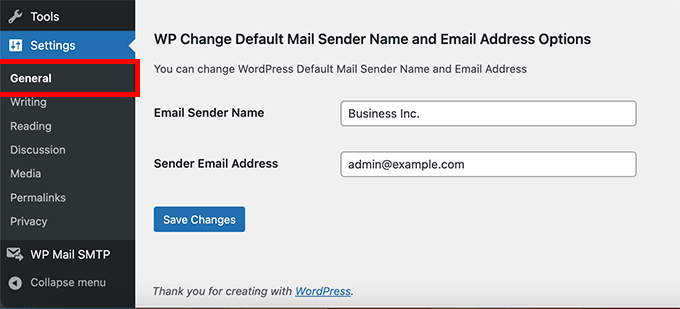
Artık giden WordPress e-postaları için kullanılmasını istediğiniz adı ve e-posta adresini girebilirsiniz.
Ayarlarınızı kaydetmek için ‘Değişiklikleri Kaydet’ düğmesine tıklamayı unutmayın.
Hepsi bu kadar. WordPress bildirim e-postalarınız artık eklenti ayarlarında girdiğiniz adı ve e-posta adresini gösterecektir.
E-posta ayarlarınızı test etmek için eklenti tarafından sağlanan bir yöntem yoktur. Bunu, yeni bir kullanıcı oluşturma, parola sıfırlama talebi ve daha fazlası gibi WordPress bildirim e-postaları oluşturan eylemler gerçekleştirerek yapabilirsiniz.
Yöntem 3: WPCode kullanarak Gönderen Adını ve E-posta Adresini Değiştirme
Gönderen adınızı ve e-posta adresinizi değiştirmenin bir başka mükemmel yolu da WordPress sitenize bir kod parçacığı eklemektir.
WordPress’e kod eklemenin en kolay ve en güvenli yolu olan WPCode‘u öneriyoruz.
Genellikle functions.php dosyanıza kod eklemeniz gerekir, ancak WPCode bu kod parçacığını sadece birkaç tıklama ile eklemeyi basit ve kolay hale getirir.
Sadece bu da değil, WPCode sitenizi özelleştirmenize yardımcı olacak birçok başka snippet’e de sahiptir. Ayrıca, özel parçacıklarınızı kolayca ekleyebilirsiniz.
İlk olarak, ücretsiz WPCode eklentisini yüklemeniz gerekir.
Ardından, WordPress yönetici panelinizde Kod Parçacıkları “ Parçacık Ekle ‘ye tıklayın. Arama çubuğuna ‘gönderen’ yazın ve ‘Giden E-posta Göndericisini Değiştir’ altındaki ‘Snippet kullan’ düğmesine basın.
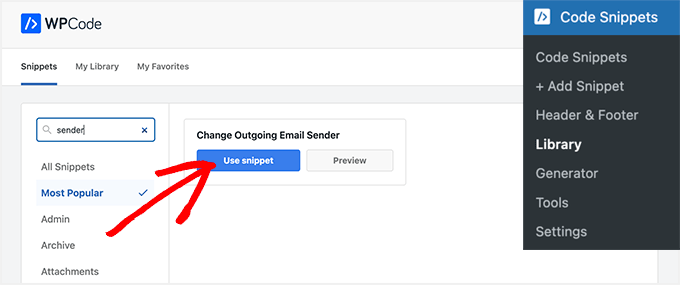
Ardından Snippet Düzenle sayfasına yönlendirileceksiniz.
Burada, kod parçacığında gönderenin e-postasını ve adını güncellemeniz gerekir.
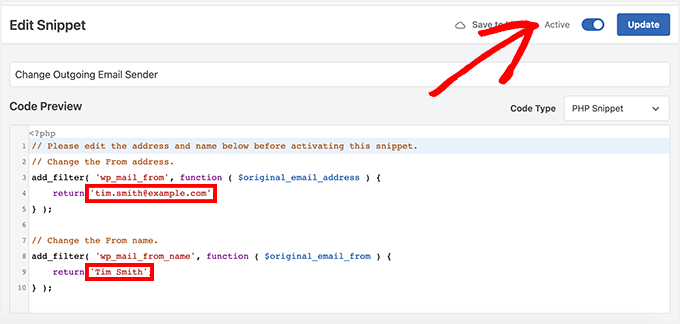
Ardından, geçişi ‘Etkin’ olarak değiştirin ve ‘Güncelle’ düğmesine tıklayın.
WPCode kullanmanın avantajlarından biri, önceden hazırlanmış parçacıklarla dolu bir kütüphane ile birlikte gelmesidir. Otomatik güncellemeleri devre dışı bırakmak, SVG dosyalarının yüklenmesine izin vermek ve hatta varsayılan blok düzenleyici yerine Klasik Düzenleyiciyi kullanmak gibi sitenizdeki diğer eklentilerin yerini alacak bazı eklentiler bulma şansınız yüksektir.
Kütüphaneyi kullanmak zorunda da değilsiniz. Kütüphanede arama yapmak yerine ‘Özel Kodunuzu Ekleyin (Yeni Snippet)’ düğmesini seçerek ihtiyacınız olan diğer kodları da ekleyebilirsiniz.
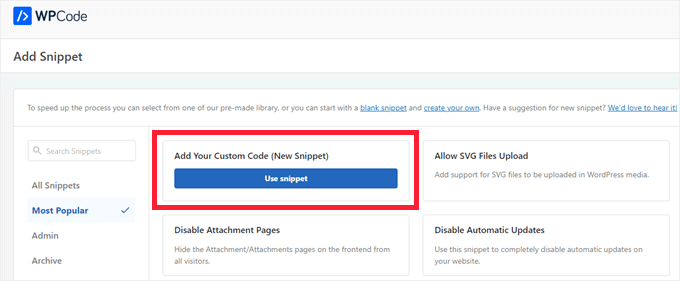
Daha sonra tek yapmanız gereken kendi kodunuzu yapıştırmak ve sitenizde nerede çalışması gerektiğine karar vermektir.
Örneğin, aşağıdaki kod parçacığını kopyalayıp WPCode’un özel kod parçacığına yapıştırabilir ve gönderen adını ve e-postasını değiştirmek için özelleştirebilirsiniz.
1 2 3 4 5 6 7 8 9 10 | // Please edit the address and name below.// Change the From address.add_filter( 'wp_mail_from', function ( $original_email_address ) { return 'tim.smith@example.com';} );// Change the From name.add_filter( 'wp_mail_from_name', function ( $original_email_from ) { return 'Tim Smith';} ); |
Bonus: WordPress’te Tam Adınızı Değiştirin
E-postalar için gönderen adını değiştirmenin yanı sıra, WordPress’te tam adınızı da değiştirebilirsiniz. Bu, yazdığınız yazılar için görüntülenen addır.
Web sitenizde ‘jsmith204’ gibi profesyonel olmayan bir kullanıcı adınız varsa, sitenizin güvenilirliğini olumsuz etkileyebilir ve kullanıcıları WordPress blogunuzu keşfetmekten vazgeçirebilir.

Bu durumda, kontrol panelinden Kullanıcılar ” Profil sayfasını ziyaret ederek WordPress’teki kullanıcı adınızı değiştirmenizi öneririz.
Burada, adınızı, soyadınızı ve takma adınızı eklemek için ‘Ad’ bölümüne ilerleyin.
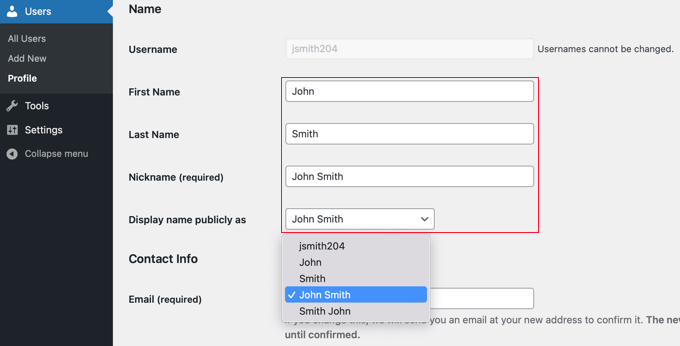
Ardından, kendinize yeni bir kullanıcı adı seçmek için ‘Adı herkese açık olarak göster’ açılır menüsüne tıklayın.
İşiniz bittiğinde, ayarlarınızı kaydetmek için ‘Değişiklikleri Kaydet’ düğmesine tıklamanız yeterlidir. Ayrıntılar için WordPress’te tam adınızı nasıl ekleyeceğiniz veya değiştireceğiniz hakkındaki eğitimimize bakın.
Umarız bu makale, giden WordPress e-postalarında gönderenin adını ve e-posta adresini nasıl değiştireceğinizi öğrenmenize yardımcı olmuştur. WordPress e-posta ayarlarıyla ilgili diğer WordPress kılavuzlarımıza da göz atmak isteyebilirsiniz.
E-posta Ayarları için En İyi WordPress Kılavuzları
- WordPress E-posta Ayarlarınızı Doğru Şekilde Yapılandırma
- WordPress’te Kullanıcı Adları ve Kullanıcı E-postaları Nasıl Kısıtlanır?
- WordPress Güncellemeleri için E-posta Bildirimleri Nasıl Kurulur?
- E-posta Listemizi Büyütmek için WPBeginner’da Kullandığımız Kanıtlanmış Yöntemler
- WordPress E-posta Takibi Nasıl Kurulur (Açılışlar, Tıklamalar ve Daha Fazlası)
- Küçük İşletmeler için En İyi E-posta Pazarlama Hizmetleri
- En İyi Sürükle ve Bırak WordPress Sayfa Oluşturucuları
If you liked this article, then please subscribe to our YouTube Channel for WordPress video tutorials. You can also find us on Twitter and Facebook.





Bogdan
Thanks a lot. Super useful!
WPBeginner Support
Glad you found it useful!
Admin
Afshan
Its updating contact form 7 sender name and email.
How to make it only applicable for core WordPress emailing not for contact form 7?
WPBeginner Support
You would need to uncheck the force email and reach out to your contact form’s support for how to set it in the plugin.
Admin
Ana Bella
Thank you so much! 2nd option worked and was so easy to setup!
WPBeginner Support
Glad our guide was helpful
Admin
Sam
I used method 3 as a snippet… worked great, thank you!
WPBeginner Support
You’re welcome!
Admin
Cameron Johnson
Hey thanks for the code it works amazing! Is there a way to change the email sender name for only the new order email and remain the rest of them the same? Thanks!
WPBeginner Support
For that, you would want to reach out to the support for the ecommerce plugin you’re using for if they have an option to set that up.
Admin
Pieter
Thanks a lot!
I used method 3 and it works great!
WPBeginner Support
You’re welcome, glad our guide was helpful
Admin
Jonathan
Hi I tried out the method of adding the code snippet to my functions. One problem that came up is that now my site is sending an extra email with no subject or content(only a blank template) along with the other notifications. After removing the code snippet it still sends these emails. After removing the code do I need to run a remove_filter() or something similar?
WPBeginner Support
You would want to check that it isn’t being sent by one of your other plugins, this code should only change the values for the sender name. What the code modifies would be removed when you remove the code.
Admin
Felipe
I used the Snippets plugin and it did update the from address and the name, but the name shows “my name, WordPress” Any idea what could be causing it?
WPBeginner Support
You may want to ensure you set the sender email as well to ensure that isn’t part of the issue.
Admin
Mrunal
I copy pasted this code into my theme’s functions.php file. Changed the email address and the name. then when i try to refresh the page, I saw the code being displayed on top of my website. I tried using the plugin as well. and the plugin didn’t work either. Please help.
WPBeginner Support
For the code not working, you would want to ensure the code is not after a ?> in your functions.php file. For the plugin not working you may want to reach out to the plugin’s support for them to take a look at possible conflicts.
Admin
Reza Baleghi
I just pasted the code and changed it as I wanted.
It works perfectly!
Thanks for saving lots of time.
WPBeginner Support
Glad our guide was helpful
Admin
adil
Thanks alot you are the best
WPBeginner Support
You’re welcome
Admin
EA
This was extremely helpful, thank you!
WPBeginner Support
You’re welcome, glad our guide was helpful
Admin
M Asif Raza
Fantastic. Its really worked for me and I have done what I wanted in few minutes. Thanks for this Blog Post
WPBeginner Support
Glad our guide was helpful
Admin
Syam
im using method 2, It work very well, thanks
WPBeginner Support
Glad our recommendation was helpful
Admin
Ruth
This works perfectly, but too well!
It overrides the from address in Gravity Forms notifications. Is there a way to only have it apply to the network administrator? We have a WordPress network, not a single site.
WPBeginner Support
You would want to reach out to the plugin’s support for preventing it from overriding your forms for what it sounds like you’re wanting.
Admin
Livingstone
The code worked perfectly. Thanks
WPBeginner Support
Glad our recommendation could help
Admin
Rebecca
This worked, thanks!
However, it still says “via server.example.com”. Anyway around this?
WPBeginner Support
Hi Rebecca,
This is the server used to send the email. You can read our article on how to fix WordPress not sending email issue and use WP Mail SMTP plugin to fix these issues. It will allow you to change sender name and use proper SMTP server to send emails.
Admin
R
Thanks, works!
Patrizio Racco
This worked for me. Much appreciated
Thank you
TH
Hi.
The emails sent from my wordpress website show extra information for the sender name ‘myemailname via msv40-sh-cicadas.mschosting.com’
How do I remove the ‘via msv40-sh-cicadas.mschosting.com’?
How do I set it up my site’s email so that it only shows myemailname?
I have done email authentication on my cpanel.
I deactivated all plugins to check but still the same.
Thanks for the help.
TH
Anil
I have also same problem. any one can help me
Swayam Dhawan
Thanks for the Code Specifically, It helped me to not to increase my number of plugins.
Vaibhav Bajpai
Thanks! It worked.
MELLOR
Hi thanks for putting this in. It works for anything that doesn’t populate these fields, as per Gravity Forms example above, but because this is an output filter it changes anything you send to these values.
I can code but not WordPress, but I will take your template code above and pop in a conditional test for the known wordpress values…
if $original_email_from = “WordPress” then change it,
likewise if $original_email_address = “wordpress@” then change it.
Otherwise leave well alone.
Then it will work for any calling plugin that does fill these or any of these fields.
I chose to change the core code, unfortunately, JETPACK puts these values back in when it calls wp_mail so my default value change was useless because they only changed if the values where not given….lol
On the flip side, the FILTER you gave above comes in AFTER everything else, so it obliterates even the values from plugins like Gravity.
So if anyone can code the conditional statement – only change if it contains the values “WordPress” (and possibly any derivatives) then that will definately fix all scenarios.
If there’s no one to hand, then I will possible get it done in a while for my own site so that it doesn’t look like a phishing site whenever it emails anyone… lol because the from name won’t match my identity or domain or ssl certificate. Until then I have switched off JetPack.
Many thanks for the base code, it will really help me work out the rest.
Bryan
Hi Syed, I noticed that while it works for other notifications, it didn’t work for the initial new user registration email. When a new user registers on my site, it is still not using the updated sender namer and email. Do you know why?
Emmanuel
Great, it worked perfectly. Thank you
Christian
Thank you. It works perfect!
Joshua
Wow, it works…
Aurélien Denis
I’ve been using this method for years… but be careful it’s not compatible with plugins like Gravity Forms who already change this.
WPBeginner Support
If you are using a contact form plugin like WPForms or GravityForms, then you can set sender name and email address in plugin settings. However, this is mostly used by the emails sent by the plugin and not for the WordPress notification emails.
Admin
plu2
Thank you for this great tip.
For user friendliness you could consider removing the line numbers in the method 2 code.
WPBeginner Support
These lines are added by the plugin we use for syntax highlighting and easy embedding of code in WordPress posts. You can click on the tiny ‘code’ button at the top right corner of the snippet to view and copy the raw code with no line numbers.
Admin
Collins
It worked… thanks so much. been searching all through until i finally saw this
WPBeginner Support
Hey Collins, glad you found it helpful Don’t forget to follow us on Twitter for more WordPress tips and tutorials.
Don’t forget to follow us on Twitter for more WordPress tips and tutorials.
Admin
Verdi
Thank you!